Szybko odzyskaj brakującą bibliotekę DLL dzięki naszym poprawkom!
- Pojedynczy brakujący plik DLL może mieć wpływ na szeroką gamę aplikacji, które od niego zależą, i to tak krytycznych jak ncsi.dll, wymaga natychmiastowej interwencji.
- Problem zwykle powstaje z powodu uszkodzonych plików systemowych, obecności złośliwego oprogramowania lub jakiegoś nieumyślnego błędu ze strony użytkownika.
- Aby to naprawić, możesz zastąpić plik DLL, uruchomić skanowanie DISM i SFC lub użyć dedykowanego narzędzia do naprawy DLL.
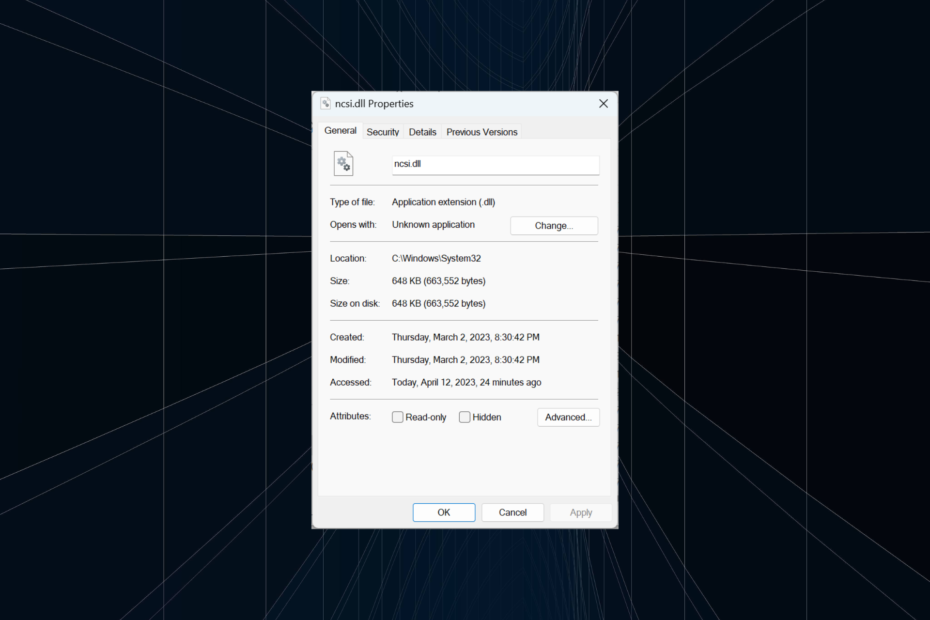
XZAINSTALUJ KLIKAJĄC POBIERZ PLIK
To narzędzie zastąpi uszkodzone lub uszkodzone biblioteki DLL ich funkcjonalnymi odpowiednikami, korzystając z dedykowanego repozytorium, w którym znajdują się oficjalne wersje plików DLL.
- Pobierz i zainstaluj Fortec na twoim komputerze.
- Uruchom narzędzie i Rozpocznij skanowanie znaleźć pliki DLL, które mogą powodować problemy z komputerem.
- Kliknij prawym przyciskiem myszy Rozpocznij naprawę zastąpienie uszkodzonych bibliotek DLL działającymi wersjami.
- Fortect został pobrany przez 0 czytelników w tym miesiącu.
Pliki DLL (Dynamic-Link Library) to krytyczne pliki współdzielone przez wiele aplikacji (zarówno wbudowanych, jak i innych firm) na komputerze. Ale użytkownicy często zgłaszali to pewne Brakuje plików DLL, I ncsi.dllrównież znalazł się na liście.
Problemy z plikami DLL można łatwo naprawić, ponieważ można je po prostu zastąpić kopią pliku z sieci lub innego komputera z tym samym systemem operacyjnym. Dowiedzmy się o tym!
Co to jest biblioteka DLL NCSI?
NCSI oznacza Wskaźnik stanu połączenia sieciowego i jest plikiem Windows DLL opublikowanym przez Microsoft, odnoszącym się do zadań związanych z siecią. Plik ncsi.dll jest przechowywany w:C:\Windows\System32
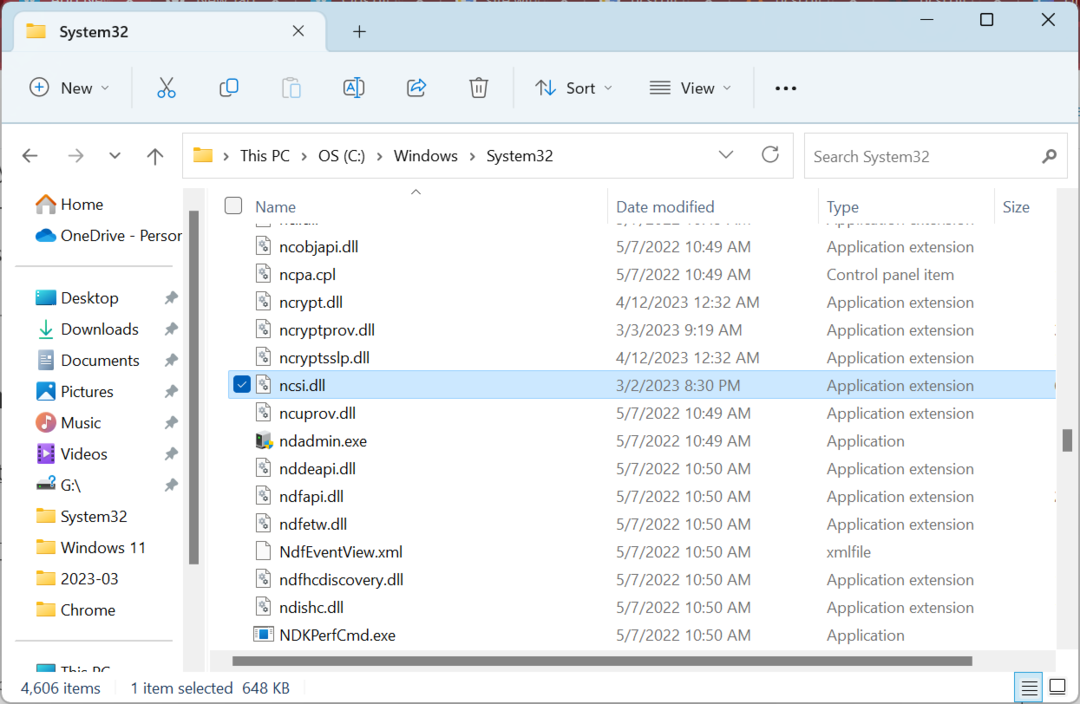
Plik jest używany przez wiele programów, w tym kilka gier, a jeśli plik Brak pliku DLL lub uszkodzony, podczas uruchamiania aplikacji, która na nim polega, wystąpi błąd.
Jak naprawić brakujący plik ncsi.dll?
Wskazówka
Jeśli masz inny komputer z tą samą wersją i architekturą systemu operacyjnego, zlokalizuj i skopiuj plik DLL na komputer, którego dotyczy problem. Jest to zdecydowanie najłatwiejsze rozwiązanie. Poza tym unikaj pobierania plików DLL z niewiarygodnych źródeł w sieci, ponieważ mogą to być malware lub wirusy udające legalne pliki.
Jeśli chodzi o brakujące pliki DLL systemu Windows, zawsze możesz użyć niezawodnego narzędzia do naprawy DLL, aby wszystko działało. Identyfikują one i zastępują brakującą bibliotekę DLL świeżą kopią w ciągu kilku sekund.
A jeśli chodzi o te, zalecamy użycie rozwiązania, które działa w 100% przypadków. Bez względu na to, którego brakuje, oprogramowanie zawsze pobierze bibliotekę DLL ze swojej obszernej bazy danych.
2. Uruchom skanowanie DISM i SFC
- Naciskać Okna + R otworzyć Uruchomić, typ cmdi uderzył klawisz kontrolny + Zmiana + Wchodzić.
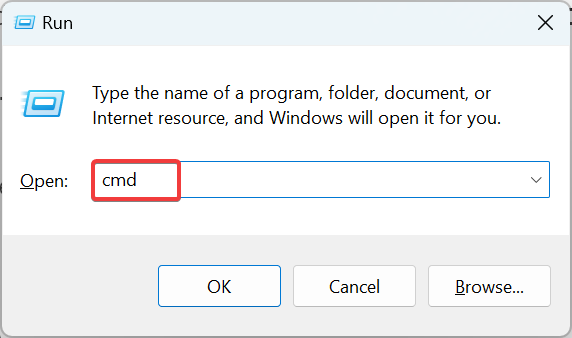
- Kliknij Tak w ZAK podpowiedź.
- Wklej następujące polecenia pojedynczo i naciśnij Enter po każdym uruchomić DISM:
DISM /Online /Cleanup-Image /CheckHealthDISM /Online /Cleanup-Image /ScanHealthDISM /Online /Cleanup-Image /RestoreHealth - Po zakończeniu wykonaj następujące polecenie, aby uruchomić SFC skanowanie:
sfc /skanuj teraz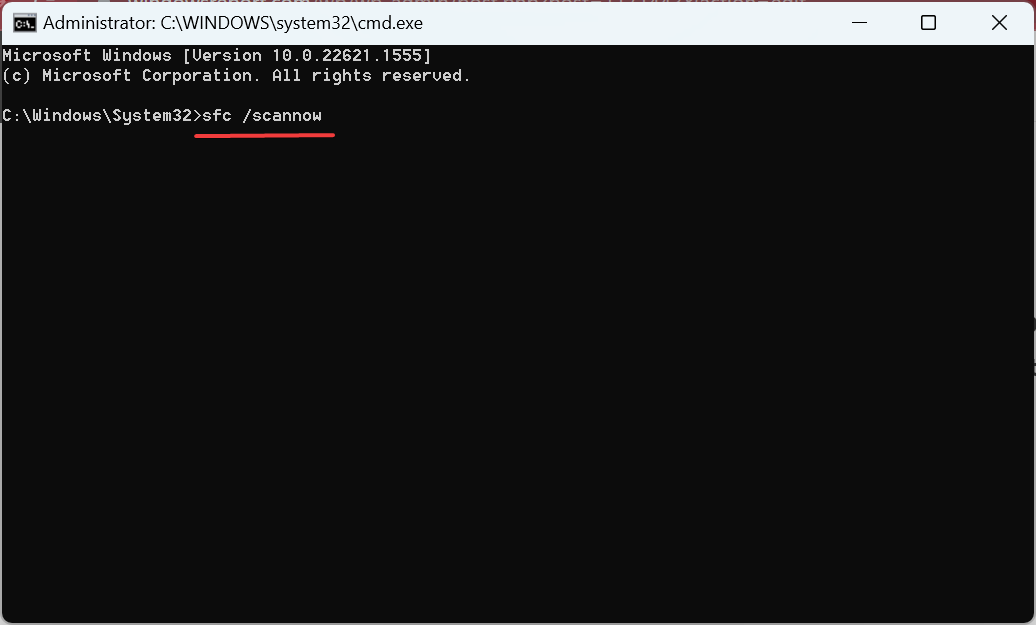
- Po uruchomieniu skanowania sprawdź, czy uszkodzony/brakujący plik DLL jest dostępny.
Uruchamianie Narzędzie DISM i SFC (System File Checker) to dwa proste sposoby naprawy uszkodzonych plików systemowych w systemie Windows i odzyskania brakujących bibliotek DLL, w tym ncsi.dll plik.
- Nie znaleziono pliku MSVCP71.dll: jak naprawić ten błąd
- Nie znaleziono pliku d3dx9_30.dll: Jak naprawić ten błąd
- Nie znaleziono pliku d3dx11_43.dll: napraw go w 5 krokach
3. Wykonaj uaktualnienie w miejscu
- Iść do Oficjalna strona Microsoftu, wybierz swoją wersję systemu Windows 11 z menu rozwijanego i kliknij Pobierać.
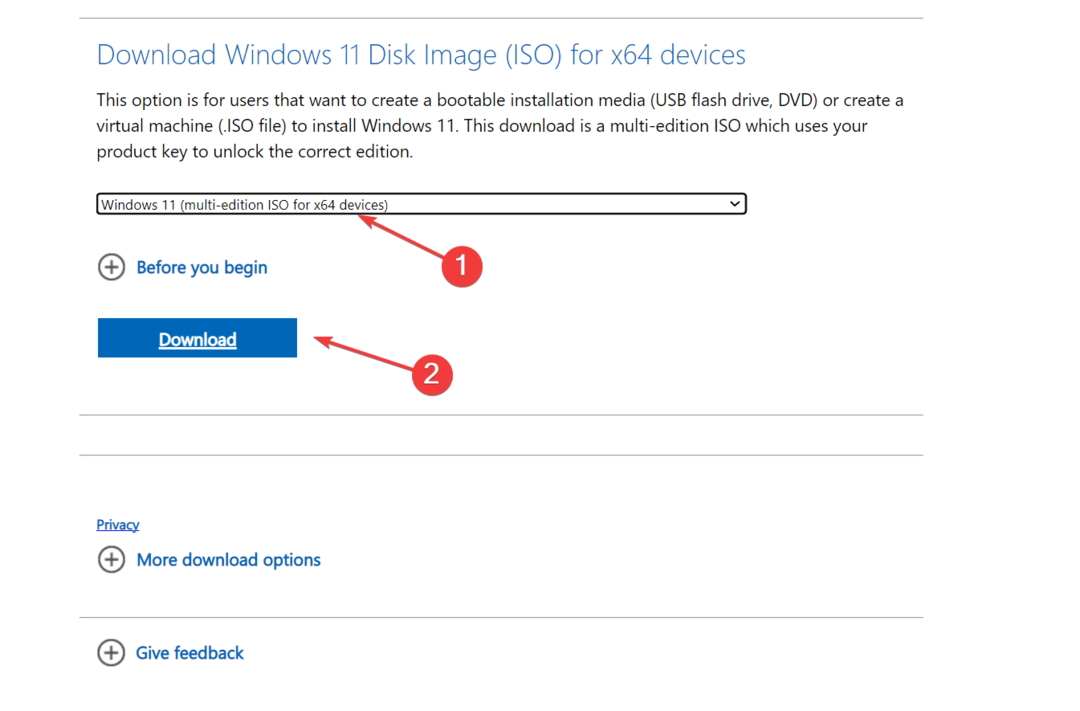
- Wybierz preferowany język i kliknij Potwierdzać.
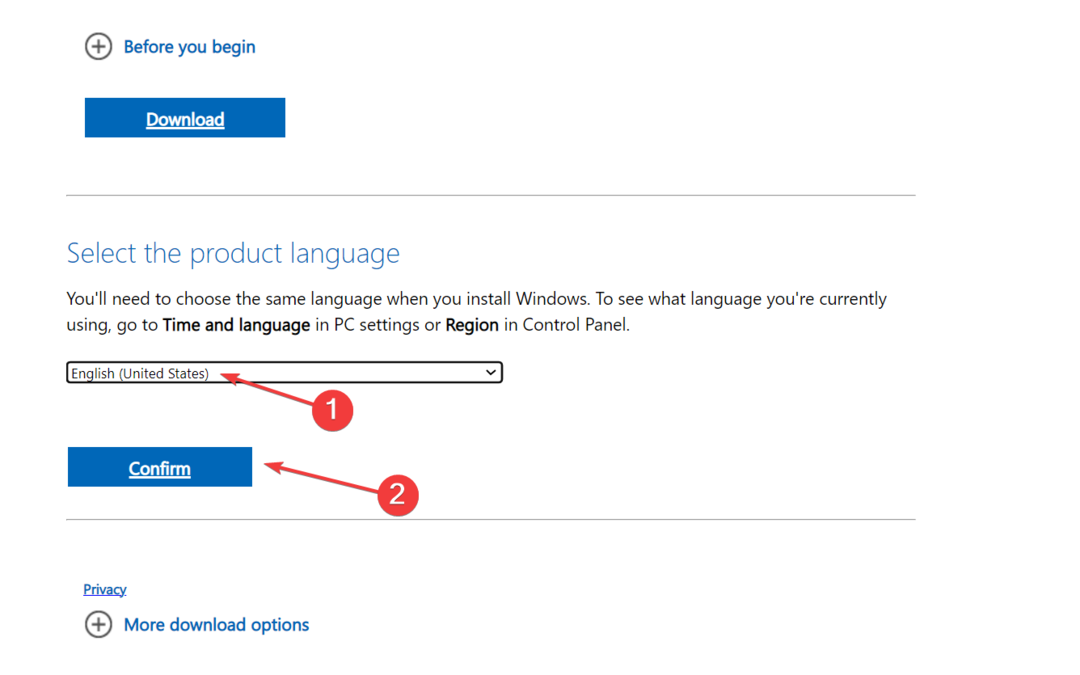
- Kliknij podane łącze, aby rozpocząć pobieranie.
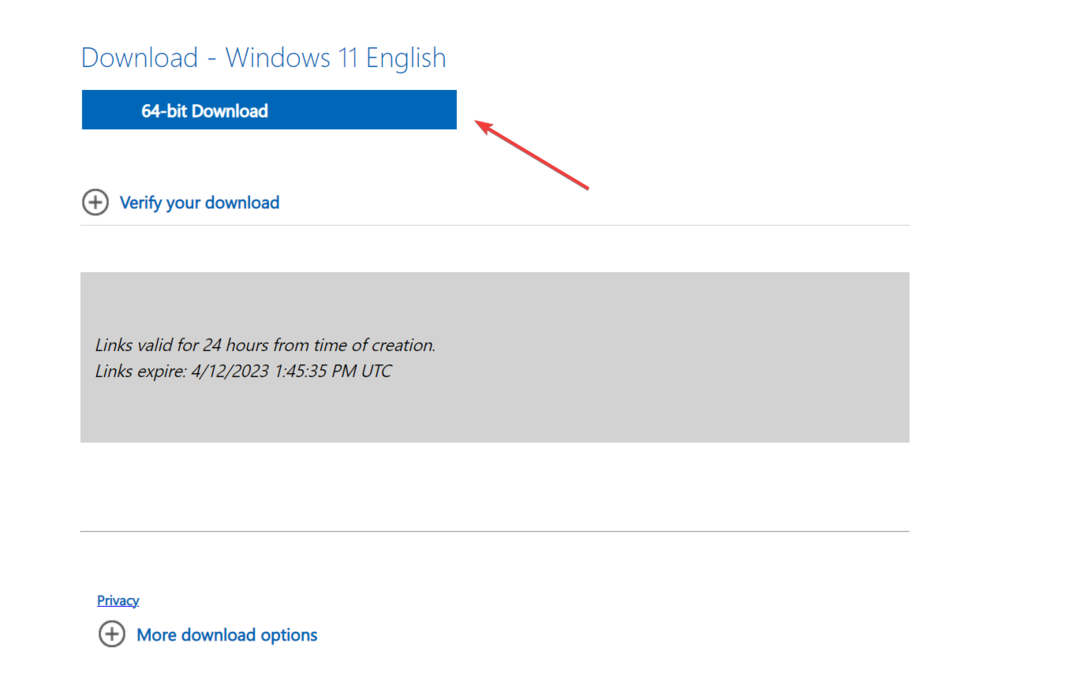
- Po zakończeniu kliknij dwukrotnie plik ISO i kliknij otwarty w monicie potwierdzenia.
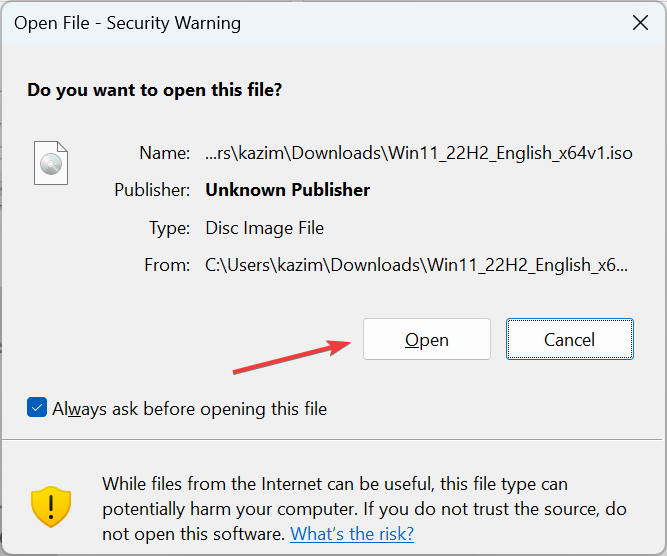
- Uruchom setup.exe plik.
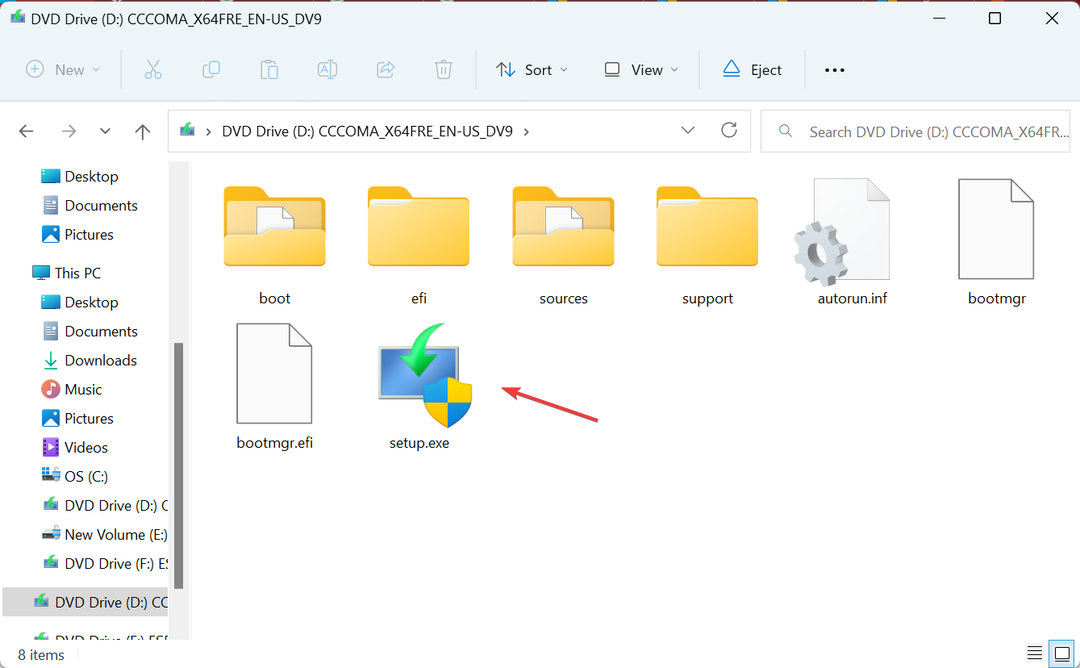
- Teraz kliknij Następny w Konfiguracja systemu Windows 11 kontynuować.
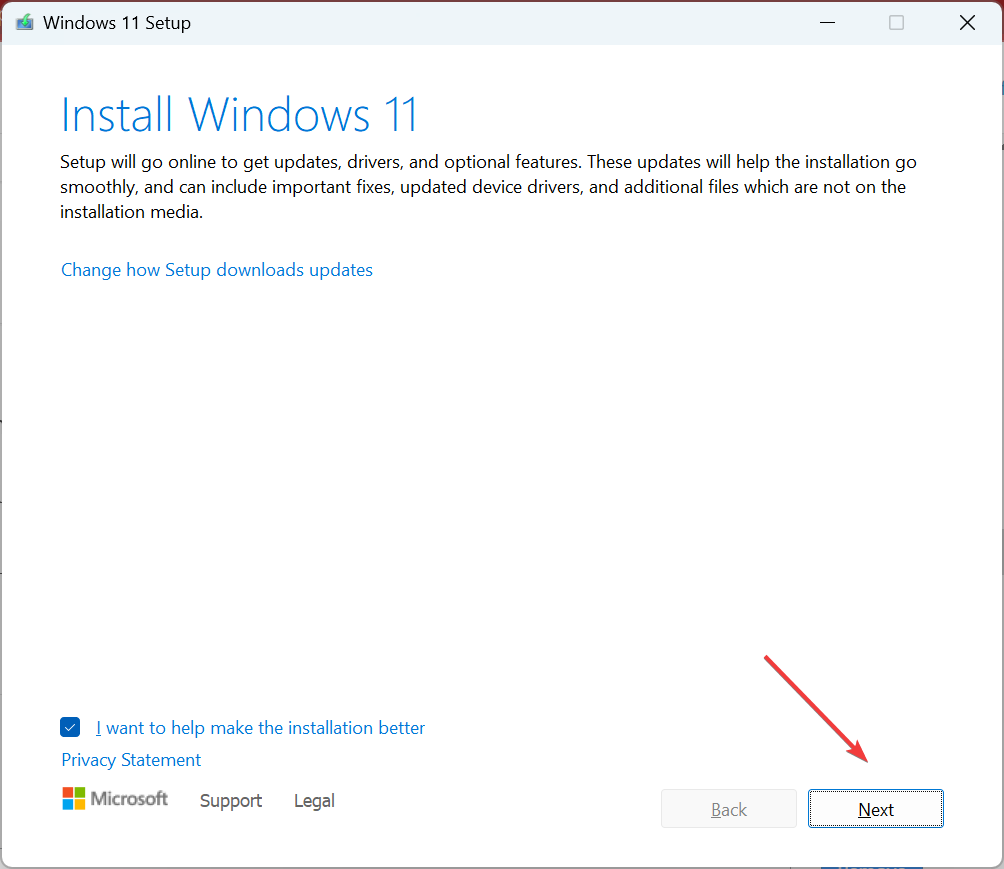
- Kliknij Zaakceptować wyrazić zgodę na warunki licencji firmy Microsoft.
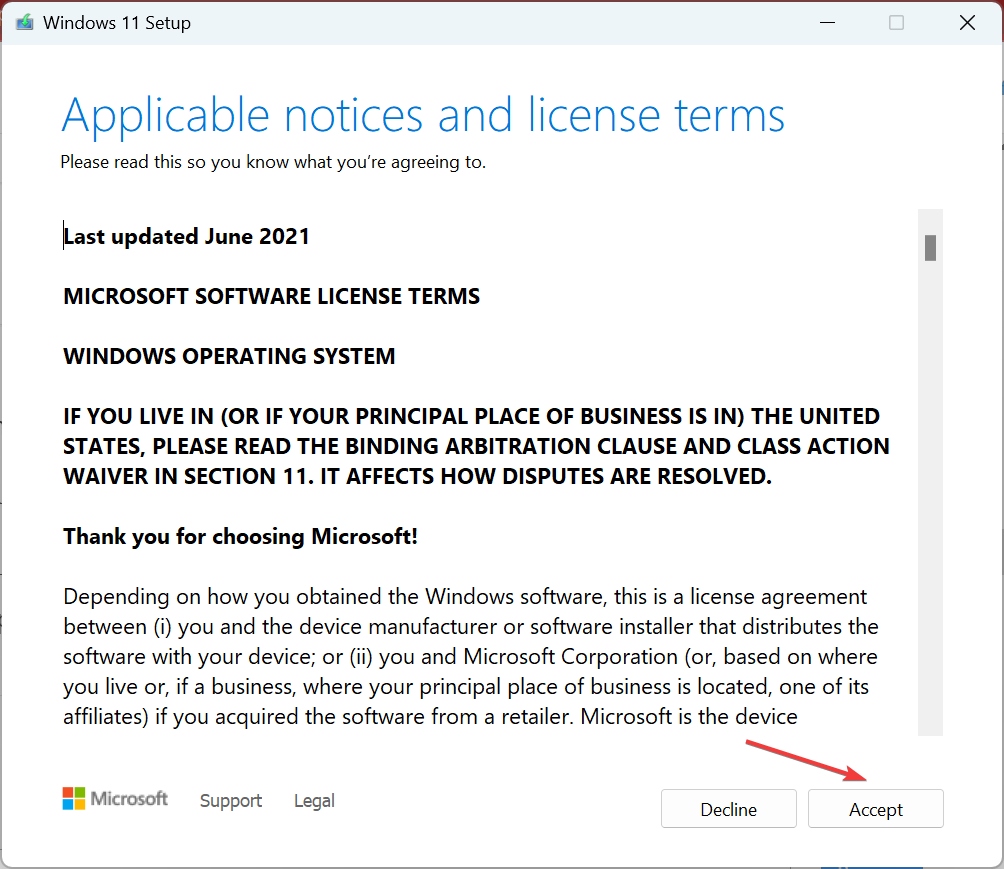
- Na koniec sprawdź, czy konfiguracja odczytuje Zachowaj osobiste pliki i aplikacjei kliknij zainstalować aby rozpocząć aktualizację w miejscu.
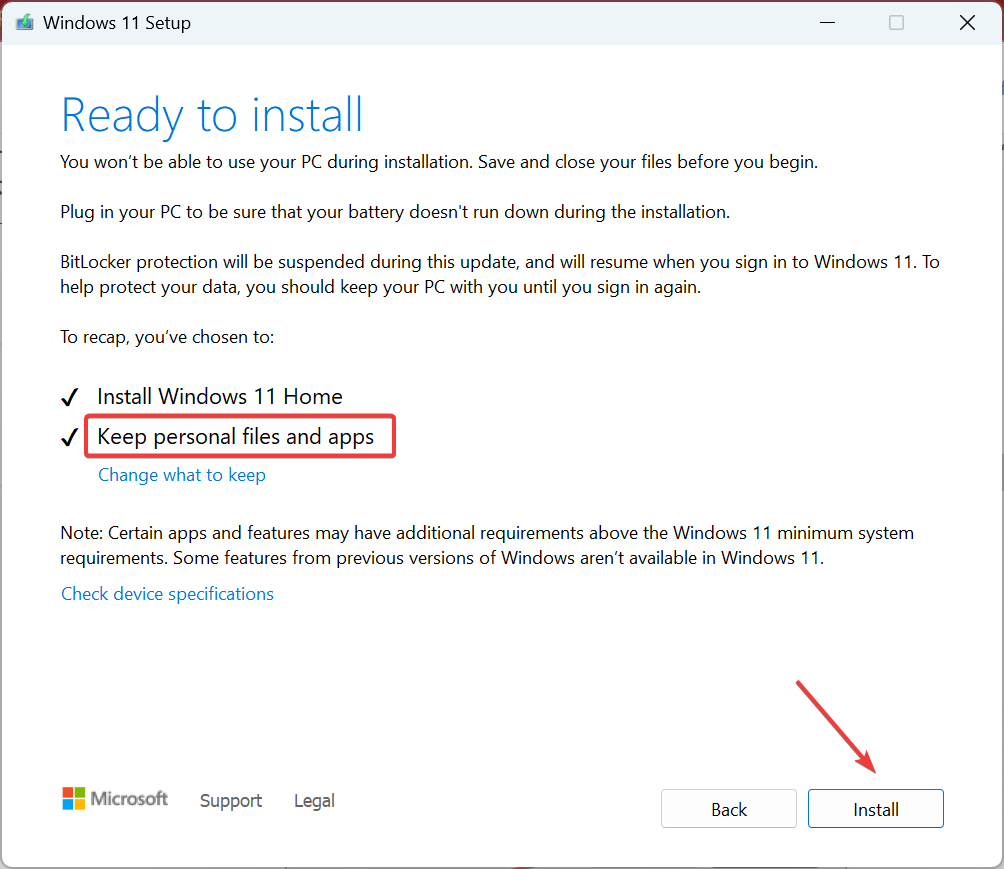
Jeśli chodzi o rozwiązywanie problemów z systemem Windows, aktualizacja na miejscu pomaga wyeliminować wszelkiego rodzaju problemy związane z oprogramowaniem. Chociaż proces ten może potrwać kilka godzin, nie stracisz żadnych aplikacji ani plików osobistych. Poza tym generalnie tzw PC działa szybciej po uaktualnieniu w miejscu.
To wszystkie sposoby na zdobycie zaginionych ncsi.dll plik w systemie Windows, czy to jakakolwiek iteracja. Ponadto, aby bezproblemowo rozwiązywać problemy, sprawdź naszą wyselekcjonowaną listę plików najlepsze narzędzia do naprawy DLL.
W przypadku jakichkolwiek pytań lub podzielenia się rozwiązaniem, które zadziałało, skorzystaj z sekcji komentarzy poniżej.
Nadal występują problemy?
SPONSOROWANE
Jeśli powyższe sugestie nie rozwiązały problemu, na komputerze mogą wystąpić poważniejsze problemy z systemem Windows. Sugerujemy wybór rozwiązania typu „wszystko w jednym”, np forteca aby skutecznie rozwiązywać problemy. Po instalacji wystarczy kliknąć Zobacz i napraw przycisk, a następnie naciśnij Rozpocznij naprawę.


